Како да осигурате Гоогле диск помоћу Фаце ИД-а или Тоуцх ИД-а на иПхоне-у и иПад-у
мисцеланеа / / August 05, 2021
Овај водич описује кораке којима можете да заштитите Гоогле диск Фаце ИД или Тоуцх ИД на иПхоне-у и иПад-у. Услуга складиштења у облаку Гоогле диск нуди око 15 ГБ бесплатне услуге складиштења, што је довољно за свакодневну употребу (међутим, могло би се купити и додатно складиште). Отприлике свако од вас можда користи Диск за чување свих важних датотека и података. Али постоји озбиљна забринутост за безбедност коју треба решити ако иПхоне оставите откључаним државе, тада постоји велика шанса да би неко могао да провери садржај датотека сачуваних на вашем Погон. Ово ће открити све ваше осетљиве податке. Па шта би се могло учинити у тим случајевима?
Па, многима непознато да постоји згодна сигурносна функција запечена у самом Гоогле погону. Функција се назива Приваци Сцреен (Екран приватности) и додаје додатни ниво заштите погону. Ова функција у великој мери штити ваш Гоогле диск путем Фаце ИД-а или Тоуцх-а на вашем иПхоне-у и иПад-у. У тој белешци, проверимо шта још нуди и кораке за омогућавање на вашим Аппле уређајима.
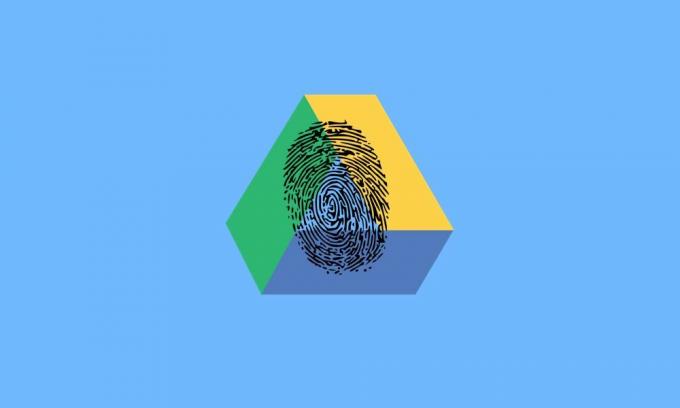
Преглед садржаја
-
1 Како да осигурате Гоогле диск помоћу Фаце ИД-а или Тоуцх ИД-а на иПхоне-у и иПад-у
- 1.1 Подесите функцију екрана приватности на Гоогле диску
- 1.2 Одложите функцију екрана приватности
- 1.3 Неке друге ствари које треба имати на уму
- 2 Закључак
Како да осигурате Гоогле диск помоћу Фаце ИД-а или Тоуцх ИД-а на иПхоне-у и иПад-у
Када омогућите функцију Закључавање приватности на Гоогле диску, једини начин на који можете да откључате апликацију је коришћење Фаце ИД-а или Тоуцх ИД-а. То ће морати да се уради сваки пут када покренете апликацију (са неколико изузетака, поменутих касније у водичу). Даље, гиганти из Силицијумске долине такође су се побринули за редовна подешавања која би неки могли користити да заобиђу ову сигурност. На пример, ако пређете на екран за пребацивање апликација, који приказује исечке свих отворених апликација, садржај погона биће добро и заиста скривен.
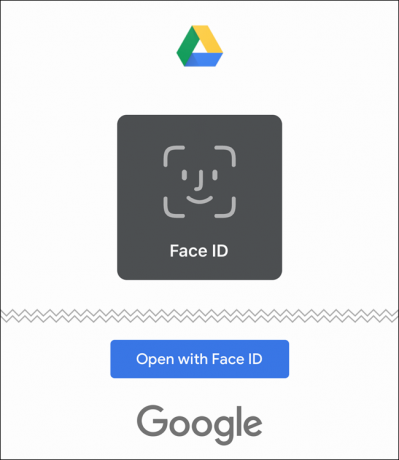
У том смислу, ако се ваш Фаце ИД или Тоуцх ИД не региструју, постоји још један излаз. Након два неуспела покушаја, затражиће од вас да унесете шифру. Унесите то и могли бисте приступити свим сачуваним датотекама. Уз све речено, следите кораке у наставку да бисте осигурали Гоогле диск помоћу Фаце ИД-а или Тоуцх ИД-а на иПхоне-у или иПад-у.
Подесите функцију екрана приватности на Гоогле диску
Уверите се да апликација Гоогле диск има верзију 4.2020.18 или новију. Ако не, ажурирајте га са Продавница апликација пре него што крене напред.
- Отворите апликацију Гоогле погон на својим Аппле уређајима и додирните мени хамбургера који се налази у горњем десном углу.
- Изаберите Сеттингс, а затим опцију Приваци Сцреен.

- Омогућите прекидач поред екрана приватности. Извршите скенирање Фаце ИД-а или Тоуцх ИД-а да бисте довршили поступак.
- То је то. Успешно сте омогућили додатни ниво заштите на Гоогле диску. Погледајмо сада и друге његове карактеристике.
Одложите функцију екрана приватности
Након омогућавања овог закључавања, сваки пут када отворите апликацију, мораћете успешно да проследите ову заштиту. Ни то, ако га минимизирате и вратите се у апликацију, поново ћете морати да прођете овај екран приватности. За неке би ово могао бити задатак који захтева мало напора, посебно ако обављате више задатака између Диска и других апликација. Срећом, и Гоогле има могућност да се тиме позабави. На екрану приватности постоји опција одлагања која вам омогућава да одложите Фаце ИД или Тоуцх ИД на 10 секунди, 1 минуту или 10 минута. Ево како се то може учинити:
- Са Гоогле диска идите на Подешавања.
- Затим идите на опцију Приватност екрана и ако је функција омогућена, требало би да видите и опцију одлагања.
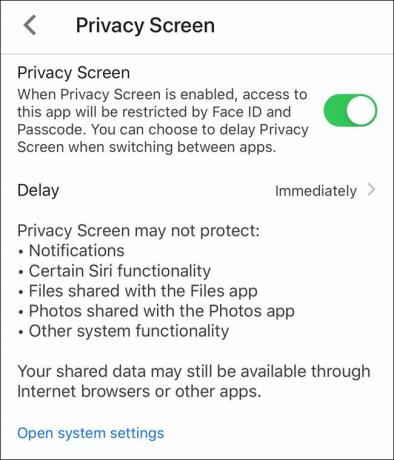
- Кликните на њега и одаберите између 10 секунди, 1 минуту или 10 минута.
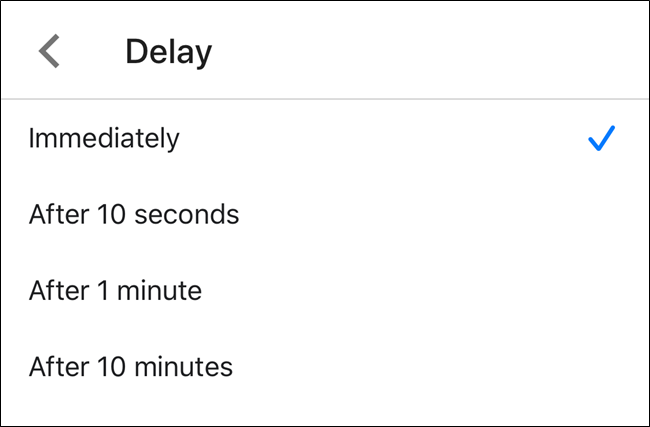
- Када се једном пријавите на Диск, неће тражити поновну потврду идентитета ако се пребацујете између апликација, на предвиђени период.
Неке друге ствари које треба имати на уму
Ако користите ову функцију приватности на Диску, нећете моћи да приступите ниједном њеном садржају из подразумеване апликације Датотеке. На неки начин то има смисла и вероватно је исправно. Међутим, ако желите да прегледате Диск у апликацији Датотеке, нема начина да га потврдите. Преостала је само могућност онемогућавања ове функције приватности, јер ће у супротном сав садржај Диска остати скривен.
С друге стране, постоје неки аспекти Диска на које неће утицати чак ни ова функција приватности екрана. На пример, сви предлози за претрагу и даље ће приказивати имена датотека на Диску. Међутим, можете блокирати приказивање датотека са Диска у резултатима претраге (Подешавања> Диск> Сири и претрага).
Такође ће бити видљива и сва обавештења са Гоогле диска (која такође могу бити онемогућена у одељку Обавештења у менију Подешавања Гоогле диска). Слично томе, апликације повезане са Гоогле диском попут Табела, Докумената, Презентација такође неће утицати.
Закључак
Дакле, ово је све било из овог водича о томе како да заштитите Гоогле диск Фаце ИД-ом или Тоуцх ИД-ом на иПхоне-у и иПад-у. Који су ваши ставови о функцији приватности екрана? Да ли ћете то омогућити или вам је довољно закључавање телефона? Обавестите нас о својим ставовима у одељку за коментаре. У тој белешци, не заборавите да погледате нашу другу иПхоне повезани савети и трикови. Исто тако, имамо савете поредане и за друге ОС, укључујући Виндовс и Андроид. Погледајте и њих.

![Преузмите фирмвер за инсталирање Хонор 9 Б315 Андроид 8.0 Орео [8.0.0.315]](/f/a78562ed863ba490499c5dbbac178746.jpg?width=288&height=384)
